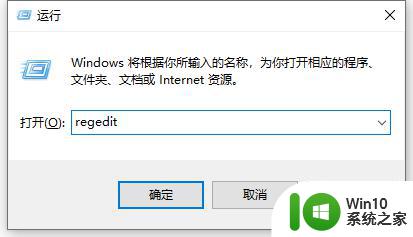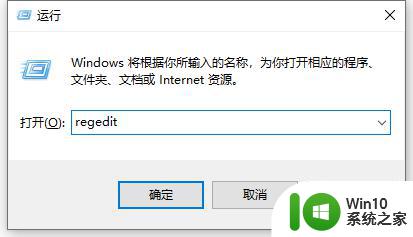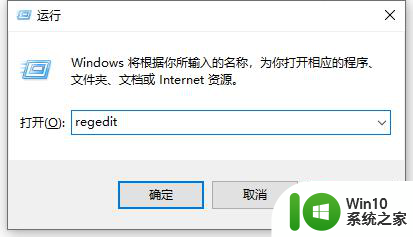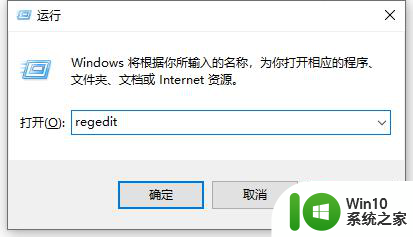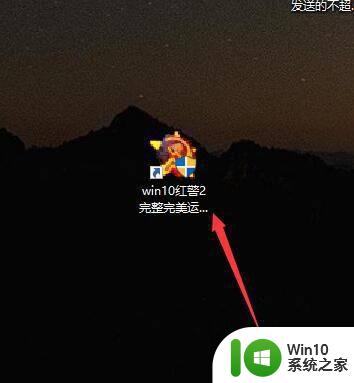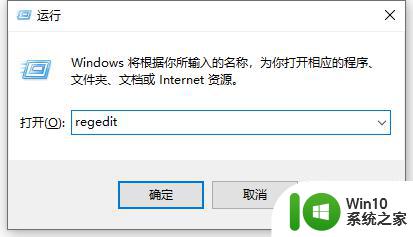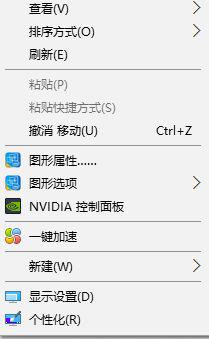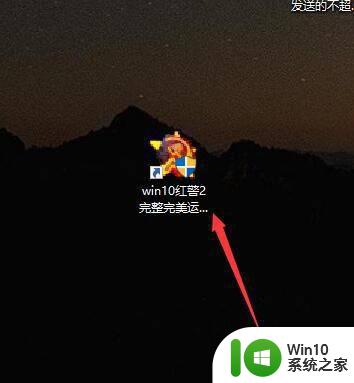红警如何在Windows 10上全屏显示游戏画面 Win10怎样调整红警游戏窗口为全屏模式
《红警如何在Windows 10上全屏显示游戏画面》这是许多红警游戏爱好者所关心的问题,在Windows 10系统中,如何调整红警游戏窗口为全屏模式,一直是一个令人困惑的难题。不用担心我们可以通过简单的操作来实现这一目标。在本文中我们将分享一些有效的方法,帮助您在Windows 10上享受红警游戏的全屏体验。无论您是初次接触红警游戏,还是红警老玩家,本文都将为您提供有用的提示和技巧。让我们一起来探索如何调整红警游戏窗口为全屏模式吧!
具体方法:
1、首先安装红警完美运行版,可以在百度搜一下。
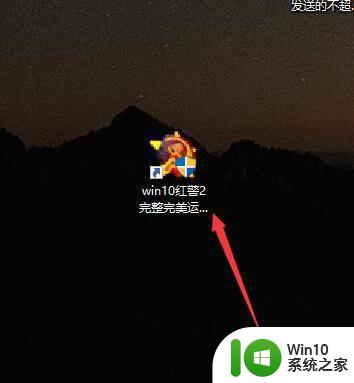
2、安装完成以后,在红警图标上鼠标右键单击,然后左键单击属性。
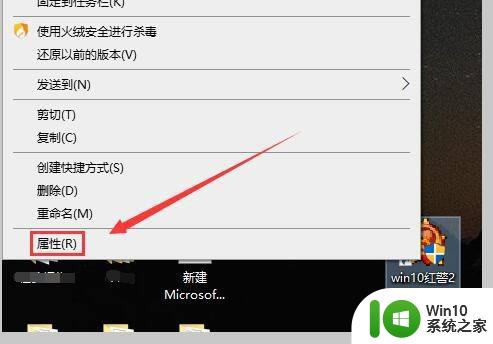
3、接下来进入属性界面后,点击兼容性。
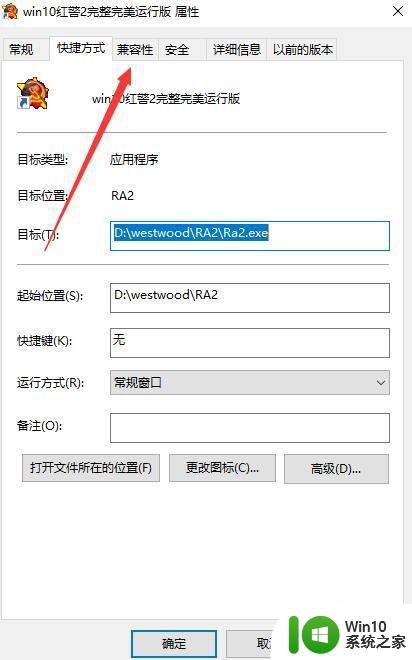
4、先选择兼容性里的(pack3),再点击简化演示里的8位,再点击以管理员身份运行此程序。
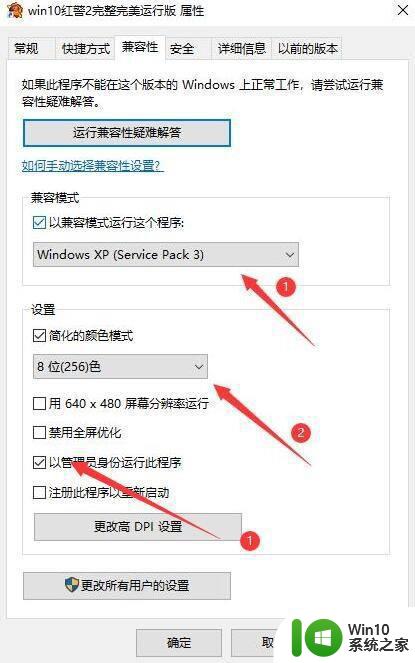
5、设置完成以后,再点击更改高DPI设置。

6、进入DPI设置界面后,在最下方方框内打勾,然后点击确定。以后打开游戏就会全屏了。
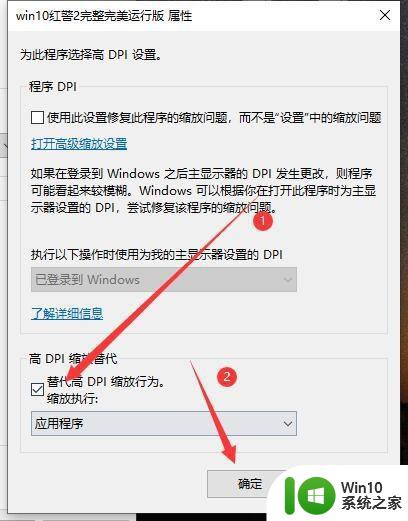
这些就是关于如何在 Windows 10 上全屏显示游戏画面的全部内容,如果你也碰到了同样的情况,那就参照小编的方法来处理吧!希望这些内容对您有所帮助。